![]()

Puedes encontrar el tutorial original aquí
Este tutorial ha sido realizado con el psp X coral. Yo he hecho la traducción con el psp X3. Puedes usar otras
El tube femme pertenece a Nimue la Fée
Le agradezco su autorización para usarlo
El tube poney pertenece a Lori Rhae
Los tubes y scraps están hechos por Roserika
Os pido que dejeis el copy intacto
·
1 tube mujer
· 1 tube texto
· 1 tube puntilla mariposa proporcionada
1 tuile puntilla blanca proporcionada
· 1 tube bola brillante
1 tube flores blancas proporcionado
· 1 tube de decoración escultura
1 tube poney
1 tube cubos
2 tubes scrap
4 selecciones a guardar en la carpeta de selecciones del Psp
Material
* filtros : Aqui
Tanto el tutorial como su traducción están registrados en Twi
Si quieres puedes ayudarte de la regla para situarte en la realización del tutorial
Marcador (Arrastra con el raton)

Si estais listos, podemos comenzar
1._
Abrir un nuevo paño transparente de 850x600 pixels
Llenar con el color blanco
2._
En la Paleta de Colores y Texturas colocar en Primer Plano un gradiente fundido Segundo Plano
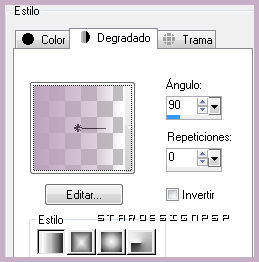
3._
Capas_ Nueva capa de trama
Llenar con este gradiente
Selecciones_ Cargar o guardar selección_ Cargar selección del disco
Buscar la selección roserikablanche
4._
Nos quedamos en esta capa
Ajustar_ Matiz y Saturación_ Colorear
Matiz: 187 Saturación: 58
Efectos_ Efectos de Distorsión_ Ondas
Con la siguiente configuración
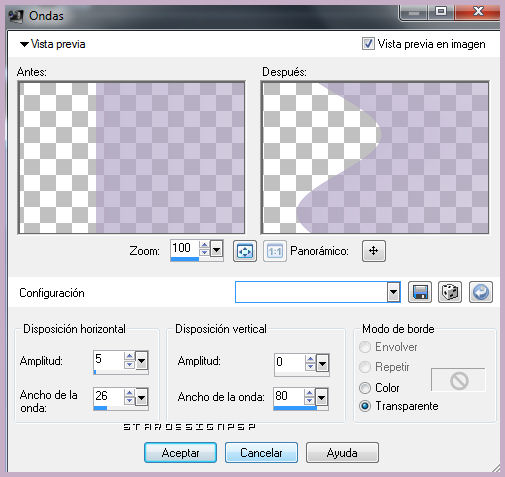
5._
Efectos_ Efectos 3D_ Sombra en el color negro
-1_ -4_ 100_ 16
Selecciones_ Transformar selección en capa
Selecciones_ Anular selección
Opacidad al 54%
Efectos_ Efectos de Contorno_ Realzar
6._
Abrir la textura dentellepapillons
Edición_ Copiar
Regresar a nuestro trabajo
Capas_ Nueva capa de trama
Selecciones_ Seleccionar todo
Edición_ Pegar en la selección
Selecciones_ Anular selección
Capas_ Modo de capas_ Sobreexponer
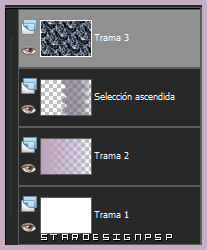
7._
Copiar de nuevo la textura dentellepapillon
Selecciones_ Cargar o guardar selección_ Cargar selección del disco
Buscar la selección_ roserikatapis
Aplicar
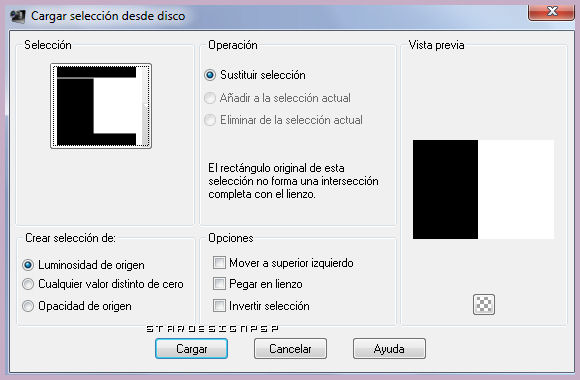
Capas_ Nueva capa de trama
Edición_ Pegar en la selección
Selecciones_ Anular selección
8._
Situaros en la capa 3ª desde la base de la pila de capas
En la captura está la selección ascendida
Selecciones_ Cargar o guardar selección_ Cargar selección del disco
Buscar la selección roserikahorse2
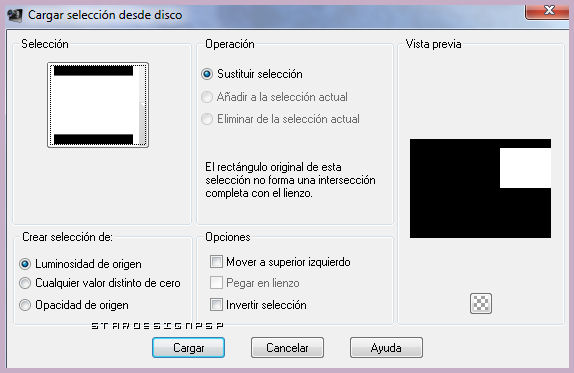
Capas_ Nueva capa de trama
Llenar con el mismo gradiente del principio
Selecciones_ Anular selección
9._
Situaros en la misma capa del punto anterior
Selecciones_ Cargar o guardar selección_ cargar selección del disco
Buscar la selección roserikahorse
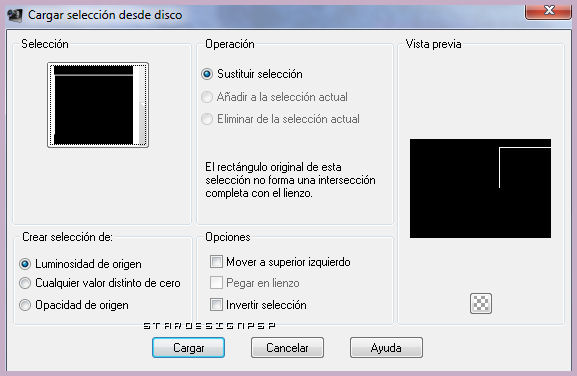
Llenar con el color blanco
Selecciones_ Anular selección
Efectos_ Efectos 3D Sombra en el color negro
0_ 1_ 100_ 18
10._
Abrir el tube Painted ponies_LR-01
Edición_ Copiar
Regresar a nuestro trabajo
Situaros en la 3ª capa desde la base de la pila de capas
Selección_ Cargar o guardar selección_ Cargar selección del disco
Volver a cargar la selección roserikahorse2
Capas_ Nueva capa de trama
Edición_ Pegar en la selección
Selecciones_ Anular selección
Vuestra paleta estará así:
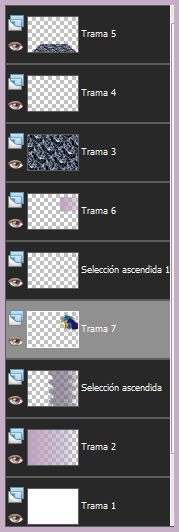
11._
Abrir el tube 1Patries_brons-leave sculpture
Edición_ Copiar
Regresar a vuestro trabajo
Situaros sobre la capa blanca, en la base
Edición_ Pegar como nueva capa
Se queda donde está
12._
Abrir el tube 03beauty141007
Edición_ Copiar
Regresamos a nuestro trabajo
Situaros en la capa de más arriba de la pila de capas
Edición_ Pegar como nueva capa
13.-
Imagen_ Cambia de tamaño_ Redimensionar al 55%
Todas las capas sin seleccionar
Colocar en su sitio (ver modelo terminado)
Capas_ Modo de capas_ Superposición
Opacidad al 77%
Capas_ Fusionar_ Fusionar visibles
14._
Abrir el tube feuilles Blanche
Edición_ Copiar
Regresar a nuestro trabajo
Edición_ Pegar como nueva capa
Imagen_ Cambiar de tamaño_ Redimensionar al 75%
Todas las capas sin seleccionar
Colocar en la parte de arriba, a la izquierda (ver modelo terminado)
Efectos_ Efectos 3D_ Sombra en negro
1_ 1_ 100_ 17
15._
Imagen_ Agregar bordes_ Simétrico_ 2 pixels en el color #433173
Abrir la textura dentelle blanche
Imagen_ Agregar bordes_ Simétrico_ 50 pixels en el color #afa3c1
16._
Activar la varita mágica_ Seleccionar este borde
Capas_ Nueva capa de trama
Abrir la Paleta de Colores y Texturas y activar trama
Con los siguientes valores
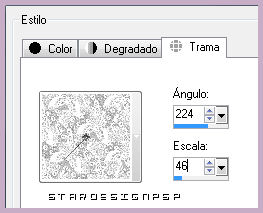
17._
Capas_ Nueva capa de trama
Llenar con la trama la selección
Selecciones_ Anular selección
Capas_ Modo de capas_ Luminosidad Heredada
Opacidad al 81%
Efectos_ Efectos 3D_ Sombra en el color negro
0_ 4_ 100_ 16
Selecciones_ Anular selección
18._
Abrir el tube boulebrillante
Edición_ Copiar
Regresar a nuestro trabajo
Pegar como nueva capa
Colocar según modelo original
Capas_ Modo de capas_ Luminosidad Heredada
19._
Abrir el tube vague
Edición_ Copiar
Regresar a nuestro trabajo
Pegar como nueva capa
No lo muevas, está en el sitio adecuado
Capas_ Modo de capas_ Luz Débil
Capas_ Duplicar
Imagen_ Espejo
20._
Copiar de nuevo el tube 03beauty141007
Regresar a nuestro trabajo
Pegar como nueva capa
Imagen_Espejo
Colocar en su sitio (ver modelo original)
Efectos_ Efectos 3D_ Sombra en el color negro
3_ 5_ 100_ 16
21._
Abrir el tube cubes
Edición_ Copiar
Regresar a nuestro trabajo
Pegar como nueva capa
Colocar bien, en la base, a la derecha
(Ver modelo terminado)
Efectos_ Efectos 3D_ Sombra en el color negro
0_ 4_ 100_ 16
22._
Copiar de nuevo el tube 1Patries-Brons-leave
Edición_ Copiar
Regresar a nuestro trabajo
Pegar como nueva capa
Colocar bien, sobre los cubos
Imagen_Cambiar de tamaño_ Redimensionar al 45%
(todas las capas sin seleccionar)
Efectos_ Efectos 3D_ Sombra en el color negro
2_ -1_ 100_ 16
23._
Imagen_Agregar bordes_ Simétrico_ 2 pixels en el color #433173
Imagen_Agregar bordes_ Simétrico_ 10 pixels en el color blanco
Imagen_Agregar bordes_ Simétrico_ 2 pixels en el color #433173
Transformar la capa en capa de trama
Capas_ Nueva capa de trama
Llenar con el color negro
Capas_ Organizar_ Enviar al fondo
24._
Abrir el tube crapruban
Edición_ Copiar
Regresar a nuestro trabajo
Pegar como nueva capa
Colocar bien, en la parte de arriba, a la derecha (ver modelo)
Activar la varita mágica_ Seleccionar el interior de las chinchetas
Ver captura
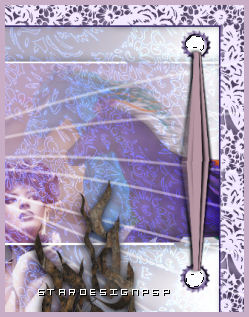
25._
Selecciones_ Modificar_ Expandir 2 pixels
Colocaros en la capa de encima de la base de la pila de capas
Edición_ Cortar o suprimir en el teclado
Selecciones_ Anular selección
Regresar a la capa del lazo
Efectos_ Efectos 3D_ Sombra en el color negro
0_ 1_ 100_ 2
26._
Capas_ Fusionar_ Fusionar todo
Imagen_ Cambiar de tamaño_ Redimensionar a 900 pixels de ancho
Ajustar_ Nitidez_ Enfocar
27._
Abrir el tube Texte
Edición_ Copiar
Regresar a nuestro trabajo
Pegar como nueva capa
Colocar en la parte de arriba (ver modelo terminado)
28._
Capas_ Fusionar_ Fusionar todo
Firmar vuestro trabajo
Guardar en formato Jpg optimizado a 20
Vuestro trabajo ha terminado. Espero que os haya gustado tanto como a mi realizarlo. Os agradezco que me hayas acompañado hasta el final, y os espero en el próximo tutorial.
©todos los derechos reservados
Tutorial creado el 1 de febrero de 2010
